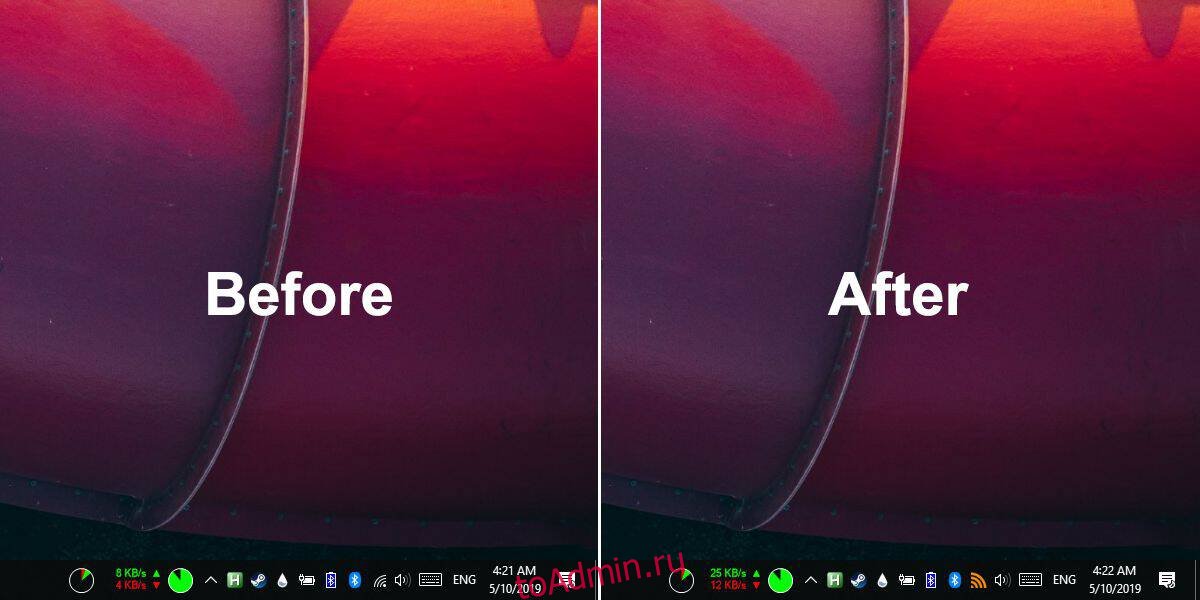Вы можете довольно легко изменить значок файла или папки или даже EXE приложения в Windows 10. Что еще сложнее сделать, так это изменить системные значки в Windows 10. Системные значки появляются повсюду в ОС; в быстром доступе, на панели задач, на панели задач, в меню «Пуск» и во всех стандартных приложениях. Изменить эти значки не так просто, как изменить значок для файла, однако, если вы хотите изменить системные значки, вы можете использовать CustomizerGod для этого.
Изменить системные значки
Вам нужно будет найти файл значка, который будет использоваться для тех, которые вы хотите заменить. Использовать IcoConverter чтобы преобразовать файлы PNG в нужный размер для использования в Windows 10. Вам не нужно беспокоиться о резервном копировании системных значков, поскольку приложение не удаляет и не перезаписывает их. Фактически, он имеет встроенную функцию восстановления, которая сбрасывает значки в нормальное состояние.
В этом посте я собираюсь изменить символ Wi-Fi по умолчанию на оранжевый.
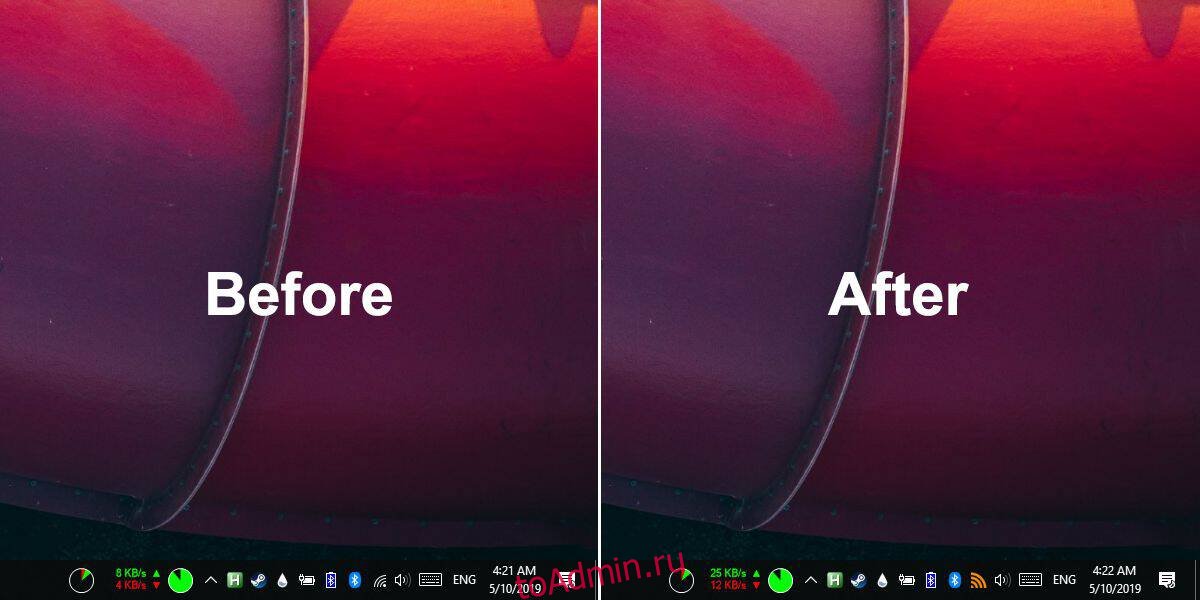
Скачать CustomizerGod, и запустите его. Приложение группирует значки по различным категориям, и вы можете просмотреть их все, чтобы выбрать значок, который хотите изменить. Есть две категории значков, которые приложение не может изменить: значки панели задач и центра действий, поэтому их вкладки доступны только для чтения.
Выберите значок, который хотите изменить, а затем нажмите кнопку «Изменить» в правом нижнем углу. Выберите новый значок, который вы хотите использовать, и приложение позаботится обо всем остальном. Он перезапустит Explorer.exe, чтобы применить изменения, поэтому не беспокойтесь, если фон, панель задач и панель задач исчезнут на несколько секунд.
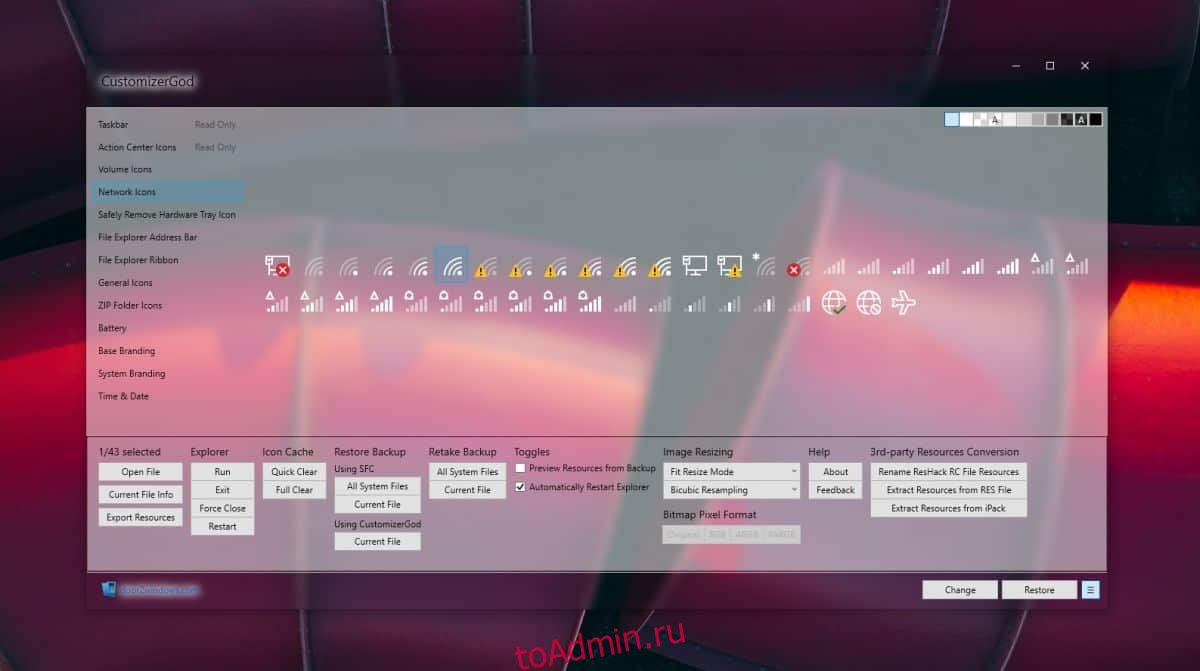
Если вы хотите настроить множество значков, это займет время. Иконки в любой ОС — это не одно изображение. Они представляют собой набор изображений, которые отражают различные состояния, которые представляет значок, например, один только значок Wi-Fi имеет довольно много различных вариаций мощности сигнала Wi-Fi, состояния подключения и многого другого.
Чтобы восстановить значок, выберите его и нажмите кнопку «Восстановить» в правом нижнем углу.
В некоторых случаях CustomizerGod может не найти или изменить некоторые системные значки. Вероятно, это связано с частым обновлением Windows 10 и тем, что приложение не успевает за всеми его изменениями. Это также может быть связано исключительно с установкой вашей ОС. По большей части это приложение представляет собой простой и эффективный способ изменить системные значки в Windows 10.